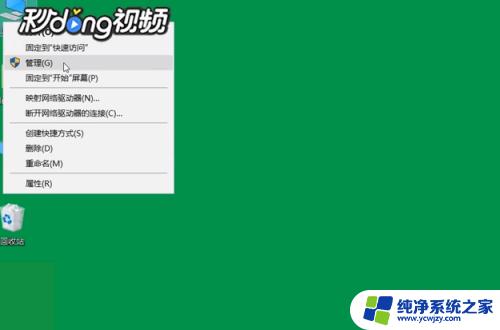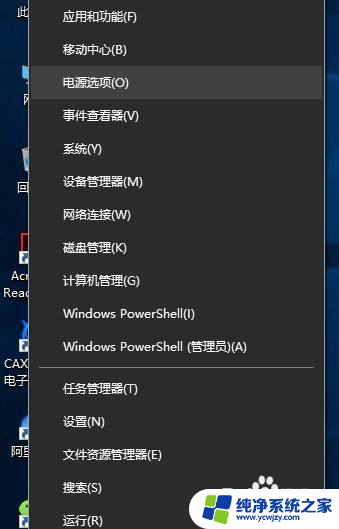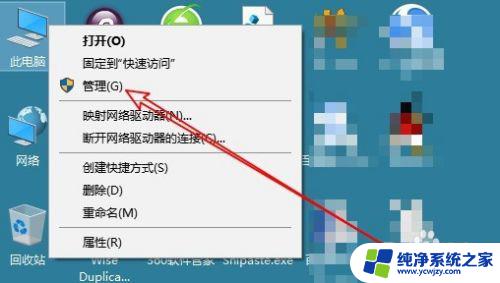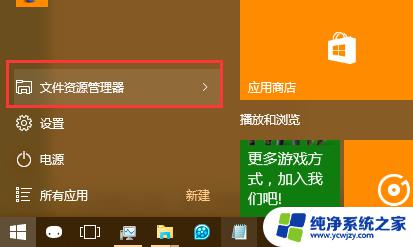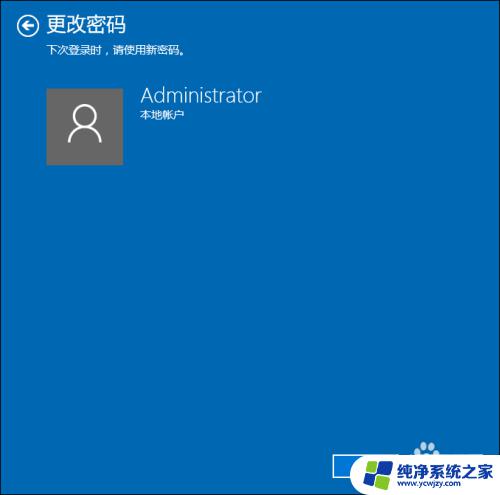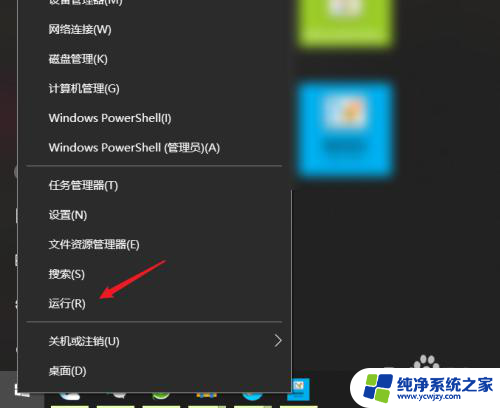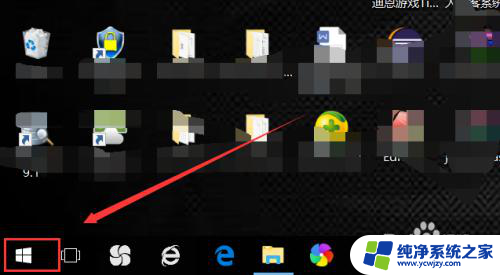win10如何查开机记录
更新时间:2024-04-09 16:04:28作者:xiaoliu
Win10系统如何查看电脑开关机时间?在日常使用电脑的过程中,我们经常需要了解电脑的开关机时间,以便及时了解电脑的使用情况,Win10系统提供了简单方便的方法来查看电脑的开关机记录,只需几个简单的步骤即可轻松查看电脑的开关机时间。通过这些记录,我们可以更好地了解电脑的使用情况,及时发现问题并进行处理,保证电脑的正常运行。
具体步骤:
1.在Windows10的桌面上,右键点击桌面上的“此电脑”图标。在弹出菜单中选择“管理”菜单项。
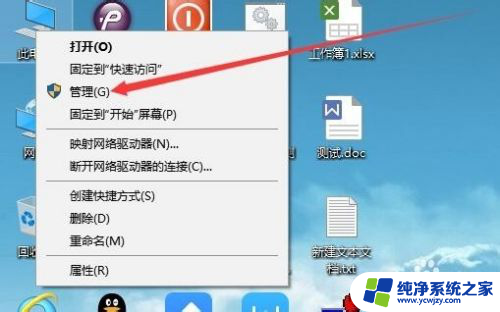
2.这时会打开Windows管理窗口,在窗口中点击左侧边栏的“全局日志”菜单项。
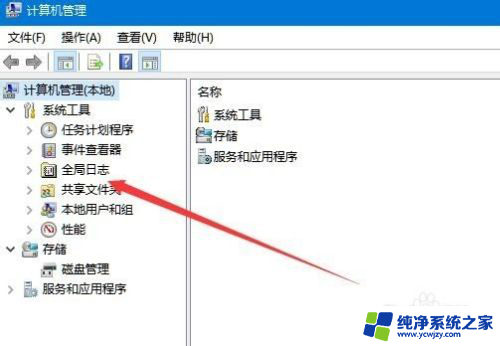
3.这时就会打开计算机的全局日志展开菜单,在弹出菜单中选择“系统”菜单项。
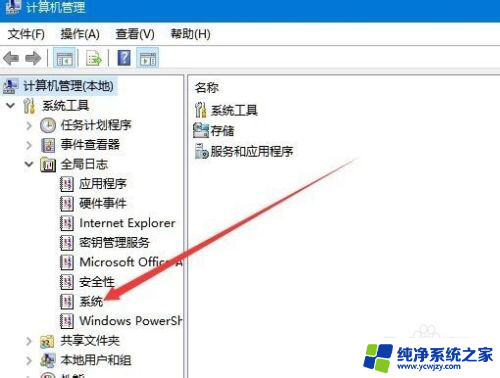
4.在打开的日志窗口中,点击右侧的“系统/查看/筛选”菜单项。
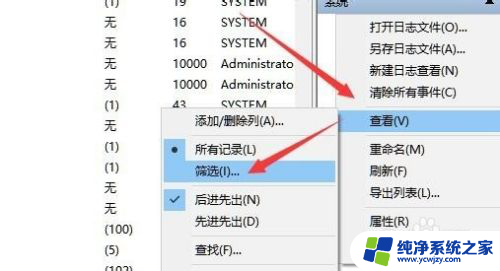
5.在打开的筛选窗口中,输入日志ID。如果想要查看开关日志,输入6006即可,如想要查看关机时间,输入6005即可。
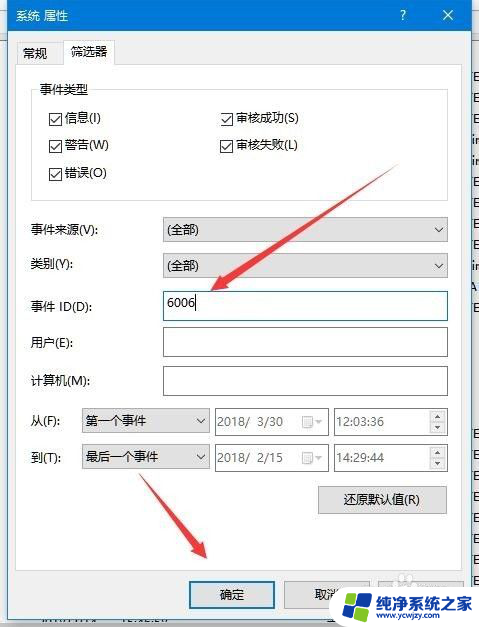
6.这时就会显示出所有的开机或是关机时间了。
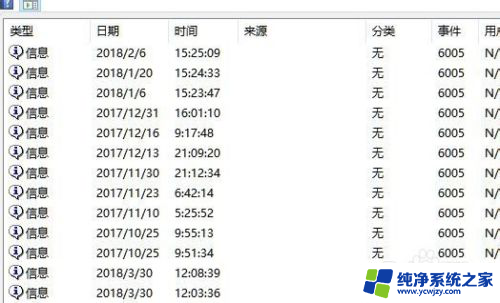
以上是关于如何查看Win10开机记录的全部内容,如果有遇到相同情况的用户,可以按照小编的方法来解决。